コンピューターを自動的にシャットダウンするように設定する方法
コンピューターを日常的に使用する中で、大きなファイルのダウンロード、プログラムの長時間実行、エネルギーの節約など、特定の時間にコンピューターを自動的にシャットダウンする必要がある場合があります。この記事では、コンピューターを自動的にシャットダウンするように設定する方法を詳しく紹介し、読者の参考のために過去 10 日間にインターネット上で話題になった話題や注目のコンテンツを添付します。
1. 自動的にシャットダウンするための Windows システム設定
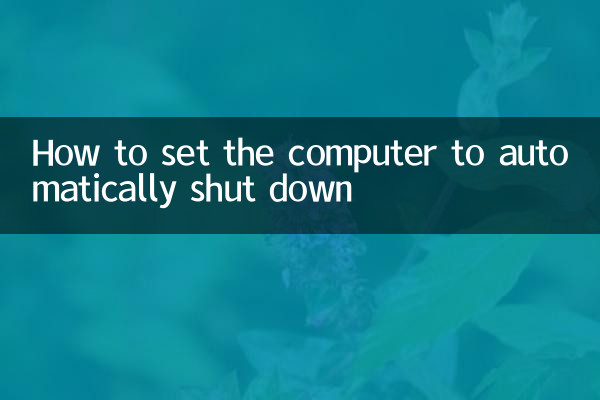
Windows システムには、自動シャットダウンを設定するための複数の方法が用意されています。一般的な方法は次の 2 つです。
1. コマンド プロンプト (CMD) を使用する
コマンド プロンプトを開き、次のコマンドを入力します。
シャットダウン -s -t 3600
で、-sシャットダウンを示します。-t 36003600 秒 (1 時間) 後に実行されることを示します。時間はニーズに応じて調整可能です。
2. タスクスケジューラを使用する
手順は次のとおりです。
1.「タスクスケジューラ」を開きます。
2. 基本的なタスクを作成します。
3. トリガー時間とアクションを設定します (「プログラムの起動」を選択し、shutdown.exe -s);
4. セットアップを完了します。
2. 自動的にシャットダウンするための Mac システム設定
Mac ユーザーは、次の手順に従って自動シャットダウンを設定できます。
1.「システム環境設定」→「省エネルギー」を開きます。
2. 「スケジュール」をクリックします。
3.「シャットダウン」にチェックを入れ、時間を設定します。
4. 保存を確認します。
3. 過去 10 日間にインターネット上で話題になったトピック
以下は、過去 10 日間にインターネット上で議論された注目のトピックと注目のコンテンツです。
| ホットトピック | 暑さ指数 | 主な議論内容 |
|---|---|---|
| AIテクノロジーの新たなブレークスルー | 9.5 | OpenAIが新モデルをリリース、業界で熱い議論を引き起こす |
| ワールドカップ予選 | 9.2 | 各国チームのパフォーマンス分析と予選予想 |
| ダブルイレブンショッピングフェスティバル | 8.8 | 主要ECプラットフォームのプロモーション活動比較 |
| 気候変動サミット | 8.5 | 世界的な気候政策と排出削減目標についての議論 |
| メタバース開発 | 8.3 | テクノロジー巨人によるメタバースのレイアウトの進歩と課題 |
4. 自動シャットダウンに関する注意事項
1.作業を保存する: データの損失を避けるため、自動シャットダウンの前に必ずすべてのファイルを保存してください。
2.シャットダウンをキャンセル: プランをキャンセルする必要がある場合は、CMD に入力してくださいシャットダウン -aそれでおしまい。
3.権限の問題注:一部のシステムでは、シャットダウン コマンドを実行するために管理者権限が必要な場合があります。
5. その他の実技
自動シャットダウンに加えて、同様の方法でスケジュールされた再起動、スリープ、休止状態を設定することもできます。例えば:
-シャットダウン -r -t 1800(30 分後に再起動します);
-rundll32.exe powrprof.dll,SetSuspendState スリープ(スリープモードに入ります)。
要約する
パソコンの自動シャットダウン設定は、WindowsでもMacでも簡単な操作で実現できる実用的な機能です。この機能を上手に活用することで、作業効率の向上と省エネを実現します。この記事のガイダンスが簡単なセットアップに役立つことを願っています。

詳細を確認してください
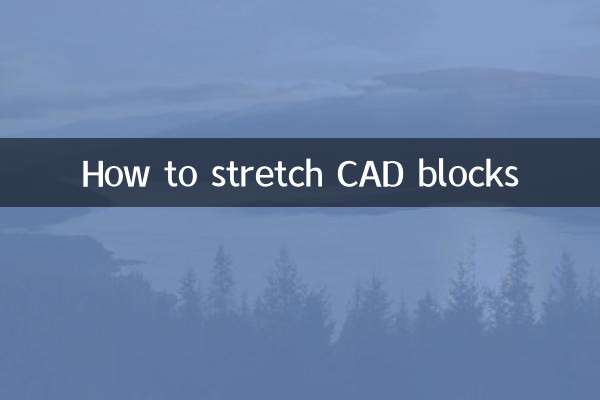
詳細を確認してください